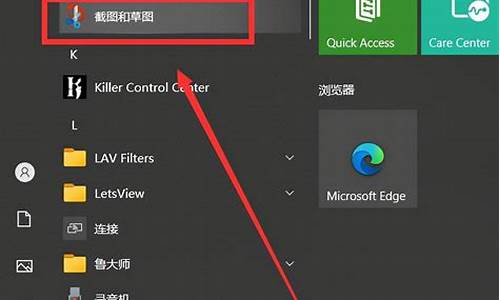电脑系统怎么改语言设置-电脑系统怎么改语言
1.笔记本电脑怎么换语言
2.电脑系统语言英语怎么改成中文
笔记本电脑怎么换语言
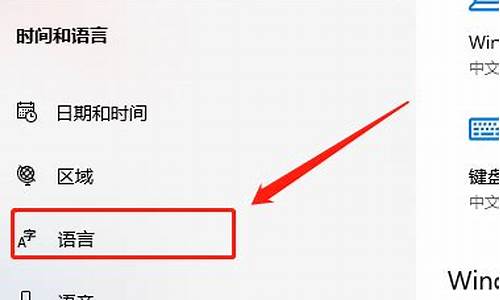
单语言版本的windows是不支持语言版本更改的。多语言版本的支持语言更改。
步骤:
1,鼠标右键单击“开始”,选择“控制面板”
2, 选择右上角“查看方式”,选中下拉菜单中的“类别”;
3,鼠标左键单击“时钟,语言和区域”;
4,左键单击窗口中央的“添加语言”;
5,使用鼠标左键单击选择“中文”,然后点击右下方的“打开”。若系统未安装所选中的语言,Windows会自动在线更新语言包,需要等待下载完成;
6,点击窗口中间刚刚添加的语言后方的“选项”;
7,选择 Windows 显示语言下方的“使该语言成为主要语言”,点击后画面会自动返回,需要重新启动计算机修改生效。
电脑系统语言英语怎么改成中文
由于Windows系统是国外的,所以我们自己安装的话可能会不小心装成英文版,这时候电脑系统语言英语怎么改成中文呢,其实不需要重装,只要更改系统语言即可。
电脑系统语言英语怎么改成中文:
一、win10
1、首先通过左下角打开“设置”
2、然后打开“time&language”如图所示。
3、再进入左边“region&language”
4、随后点击“add a language”
5、在其中找到并下载中文语言。
6、下载完成后回到刚刚的界面,点击“set as primary”就可以改成中文了。
二、win11
1、win11可以查看右边的文章。点击查看
三、win7
1、win7需要在控制面板里完成修改。
2、具体也可以查看本站的教程。点击查看
table tbody tr td button{background: #4E9FF7;border:none;border-radius:
4px;padding: 5px 16px;display: inline-block;vertical-align: text-top;}
table tbody tr td button a{border:none;color: #fff;}
table tbody tr td button{background: #4E9FF7;border:none;border-radius:
4px;padding: 5px 16px;display: inline-block;vertical-align: text-top;}
table tbody tr td button a{border:none;color: #fff;}
声明:本站所有文章资源内容,如无特殊说明或标注,均为采集网络资源。如若本站内容侵犯了原著者的合法权益,可联系本站删除。